iPhoneでマイナポータルAPアプリを利用しているユーザーから、スマホでログインを試行するとApp Storeが繰り返し表示されログインできない場合や、インストール済みにも関わらずエラー「マイナポータルAPがインストールされていない、または使用できない状態です。」と表示される問題が報告されています。
目次
スマホでログインするとApp Storeが表示される
App Storeで配信されているアプリ「マイナポータルAP」のスマホでログインをタップすると、iPhoneなどのスマートフォンで簡単にマイナポータルにアクセスすることができますが、スマホでログインをタップするとApp Storeの配信画面に移ってしまったり、インストールされていないとのエラーが表示される場合があります。
インストール直後に生じる「マイナポータルAPが認識されない」時の症状
- マイナポータルAPのスマホでログインをタップすると、Safari→App Storeの順に画面が移ってしまいログインできない。
- 申請手続きで電子署名の付与STEPでエラー「マイナポータルAPがインストールされていない、または使用できない状態です。」が表示される。
スマホでログインできないんやが、、、???🤔🤔🤔#マイナポータル #マイナポータルap #v2.0.0 #iPhone11Pro #iOS13.4.1 @MyNumber_PR pic.twitter.com/VWwi5ENi2A
— 猫 (@watashi_ha_neko) 2020年5月2日
なんかマイナポータルAP入れてるのに延々とこの画面になる…誰か教えて…スマホでログイン押すとApp Store開くんですが
#特別定額給付金 pic.twitter.com/B4DNjdqadM— にじょ (@java_swift_c) 2020年5月1日
iPhoneの再起動などで改善報告
もしマイナポータルAPのスマホでログインタップするとApp Storeが表示される場合や、電子署名付与の画面等で「マイナポータルAPがインストールされていない、または使用できない状態です。」と表示される場合は、次のiPhoneの再起動などを含む対処法を試してください。
- iPhone(デバイス)を再起動する
- マイナポータルAPを削除して、App Storeから再ダウンロードする
- iOSアップデートのの適用、数時間後の再試行
この中でも、iPhone(デバイス)の再起動で改善したとの報告が多いので、まずはマイナポータルAPの再インストールなどはせずに再起動を試してください。
iPhone X、iPhone 11の再起動手順
- サイドボタンと音量調節ボタンのいずれかを電源オフスライダが表示されるまで長押し。
- 「スライドで電源オフ」を左にドラッグ。
- 電源が完全に落ちて画面が暗転したら、再びAppleのロゴが表示されるまでサイドボタンを長押し。
iPhone SE 第2世代、iPhone 8、iPhone 7、iPhone 6の再起動手順
- サイドボタンを電源オフスライダが表示されるまで長押し。
- 「スライドで電源オフ」を左にドラッグ。
- 電源が完全に落ちて画面が暗転したら、再びAppleのロゴが表示されるまでサイドボタンを長押し。
iPhone SE 第1世代、iPhone 5以前の再起動手順
- 上部のトップボタンを電源オフスライダが表示されるまで長押し。
- 「スライドで電源オフ」を左にドラッグ。
- 電源が完全に落ちて画面が暗転したら、再びAppleのロゴが表示されるまで上部のトップボタンを長押し。

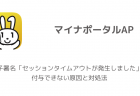
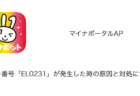
コメントを投稿する(承認後に反映)